I když už nesleduji slávu a bohatství nahrávacího průmyslu, hudba byla vždy důležitou součástí mého života. Hrál jsem na kytaru v několika kapelách, zpíval v několika živých vystoupeních - a v jedné z nich jsem potkal svou první a jedinou lásku svého života, napsal a nahrál hrst písní a dělal většinu věcí, které inspirují amatérské hudebníky. Nemohu říci, že jsem to všechno v té době viděl a udělal, ale byly tu jen dvě věci, které mi závidí dnešní generace mladých hudebníků: YouTube a GarageBand. Nyní přidávám do seznamu ještě jednu: Hudební poznámky.
Krátké úvodní zasedání
Moderní hudebníci používají hlasové poznámky svých smartphonů, aby jim pomohli zachytit jejich nápady. Ve srovnání s nylonovou kytarou, perem a papírem a starým monofonním magnetofonem, který jsem používal k psaní písní, jsou to skoky. Ale příchod Music Memos posouvá vývoj o krok dále.
Music Memos je bezplatná aplikace pro iPhone a iPad, která hudebníkům pomůže rychle a snadno zachytit, uspořádat a sdílet jejich nápady na skladby. Je to aplikace pro nahrávání zvuku, která analyzuje skladbu, automaticky předpovídá průběh akordů a přidává basové linky a rytmy bubnů, které se - počkejte - mohou přizpůsobit vaší nahrávce. Mohou zrychlovat a zpomalovat podle tempa písně. Přál bych si, abych měl hudební poznámky zpět v mých skladatelských dnech.
Stáhl jsem si aplikaci v okamžiku, kdy jsem ji viděl, a navrhuji, abyste vy - všichni digitální hudebníci - měli také. A po instalaci do iPhonu nebo iPadu můžete přeskočit namáčení prstů na nohou. Skočte dovnitř, voda je skvělá.
Záznamová relace
Někteří lidé mohou být zklamáni, když poprvé uvidí rozhraní hudebních poznámek. Není tam skoro nic, jen tmavý displej s jedním tlačítkem uprostřed. Ale jak všichni vždy říkají, nikdy neposuzujte aplikaci podle minimalistického vzhledu. Za oponou jsou zaseknuté magické triky.
Při prvním otevření aplikace se vás zeptá, zda chcete pomocí iCloudu ukládat své nápady. Většina (pokud ne všichni) uživatelé iPhone nebo iPad mají účet iCloud, tak proč jej nepoužívat? Kromě zajištění bezpečného zálohování vašich nápadů do cloudu k nim budete mít také přístup z jiných zařízení Apple, včetně jejich otevření pomocí GarageBand na vašem Macu pro další upřesnění.
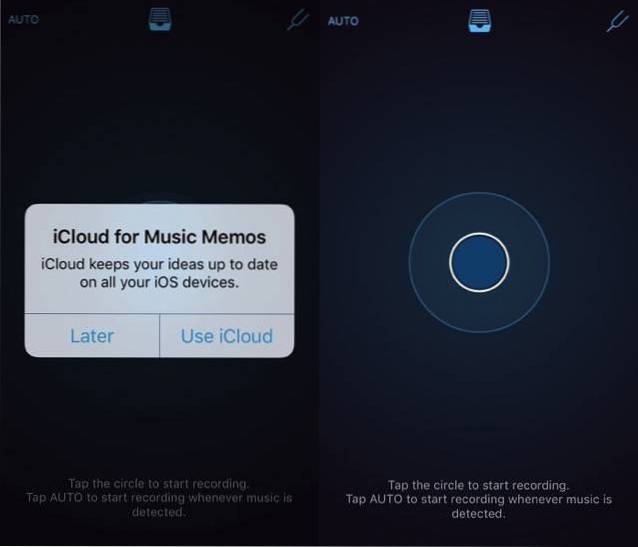
A ještě jedna věc, než začnete nahrávat, můžete použít nástroj pro ladění kytary ( vidle ikona v pravém horním rohu obrazovky). Klepněte na něj a postupně vyberte kytarové struny a nástroj vám řekne, jak daleko je ladění. Červené písmeno s červeným pruhem směřujícím doleva znamená, že ladění je nižší, než by mělo být, a červené písmeno s červeným pruhem směřujícím doprava, znamená opak. Nalaďte kytarové struny nahoru nebo dolů, dokud se na obrazovce někde uprostřed neobjeví modré písmeno.
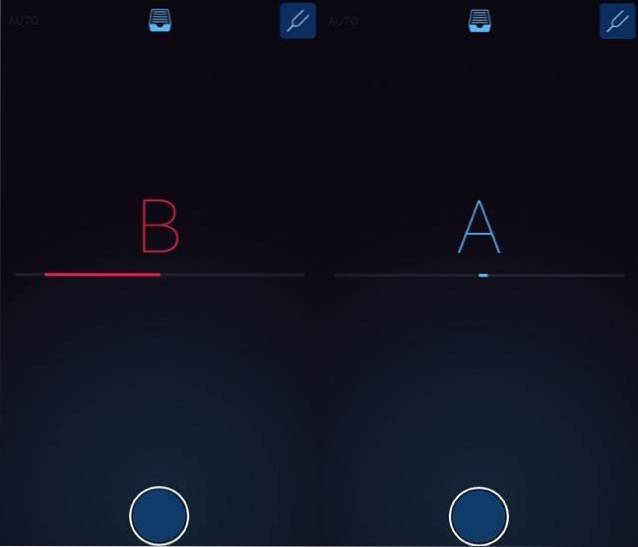
Pak je to všechno o klepnutí na velké kulaté tlačítko ve středu obrazovky a zahájení nahrávání vašich nápadů na skladby. Můžete zaznamenat svůj zpěv a / nebo hraní na hudební nástroj, ale Apple uvedl, že Music Memos rozpozná kytaru a klavír lépe než jiné typy nástrojů.
Můžete také nastavit aplikaci auto režimu (v levém horním rohu obrazovky). V tomto režimu bude poslouchat své prostředí a začne nahrávat pokaždé, když uslyší hudbu. Tento režim je dokonalým nastavením pro psaní písní, kde si sednete s kytarou a notebookem a snažíte se najít hudbu pro slova - nebo naopak.
Během nahrávání se modré tlačítko změní na červený čtverec. Klepnutím na tlačítko nahrávání zastavíte a automaticky se uloží do vašeho zařízení a na iCloud. Proces nahrávání může nějakou dobu trvat v závislosti na velikosti souboru a rychlosti internetu.
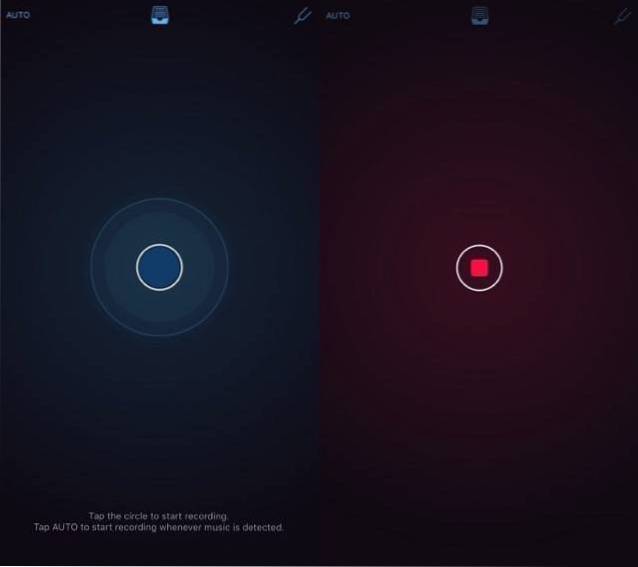
Předběžná relace
V okamžiku, kdy zastavíte nahrávání, začne relace úprav. Hudební poznámky dělají většinu scén za scénou, zatímco vám umožňují dokončit. Začíná to analýzou vaší nahrávky, abyste zjistili nejlepší akordy, basové linky a rytmy bubnů pro vaši skladbu.
Ve výchozím nastavení hudební poznámky pojmenují vaše nahrávky jako „My Ideas“ (Moje nápady) a následně v číselném pořadí. Můžete jej upravit klepnutím a zadáním přímo na jméno. Raději označím své nahrávky názvem písničky, za kterým následuje část písně, například: „Adagio in G - intro“ nebo „Chasing Shadow in the Dark - verš 2“.
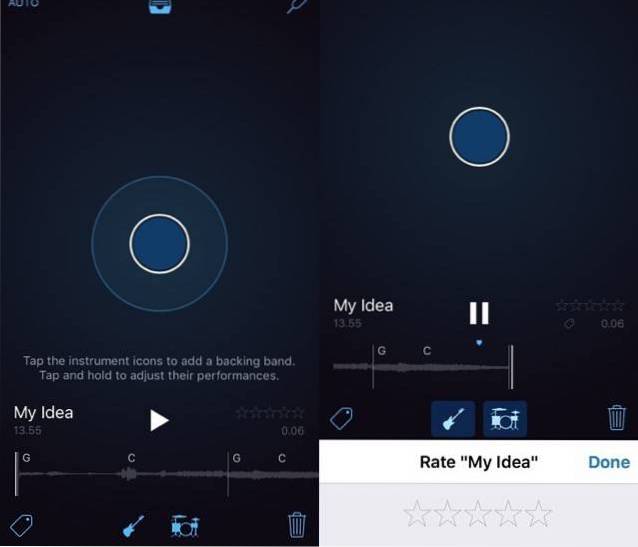
Můžete také přidat značky (ikona je v levé dolní části obrazovky) a hvězdy k nahrávkám. Hudební poznámky obsahují několik předem určených značek, například Chords, Chorus, Riff, Upbeat, Verse atd. Můžete je použít nebo vytvořit nové značky.
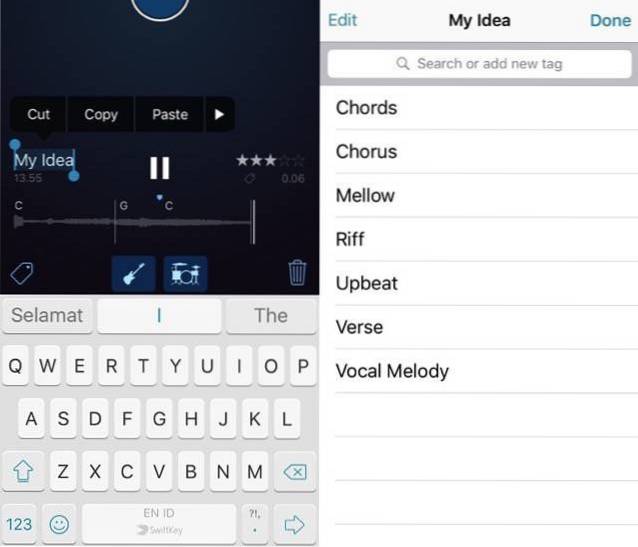
Přidávání nebo odebírání bas řádky a buben beaty z písně jsou stejně jednoduché jako klepání na její ikony ve střední dolní části obrazovky.
Chcete-li relaci zahodit, klepněte na ikonu odpadky ikona vpravo dole.
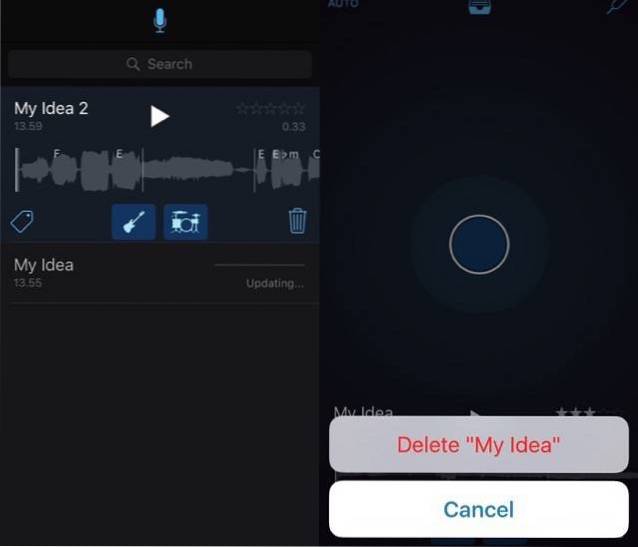
Basová a bicí relace
Technologie, kterou Apple používá k napájení basů a bicích v Music Memos, pochází z GarageBandu. Zjednodušeně odpovídá konceptu, který stojí za Music Memos: rychle zachytit nápady. I když můžete nechat Music Memos rozhodnout o tom, jak basa a buben doprovází vaši skladbu, je možné říci virtuálnímu basistovi a bubeníkovi, aby změnil svůj styl.
Klepnutím a podržením ikony basů nebo bicích otevřete jejich „inteligentní pad“. Vypadá to jako trackpad s tečkou někde uprostřed. Změňte styl hraní přetažením tečky do jiné polohy na padu. Horní strana podložky odpovídá hlasitějšímu zvuku, zatímco spodní část odpovídá měkčímu zvuku. Levá strana je jednodušší styl hraní, zatímco pravá strana je komplikovanější.
Pro basy existují dva typy nástrojů, které si můžete vybrat: elektrický nebo vertikální bas. A u bicích jsou na výběr moderní nebo vintage bicí sady.
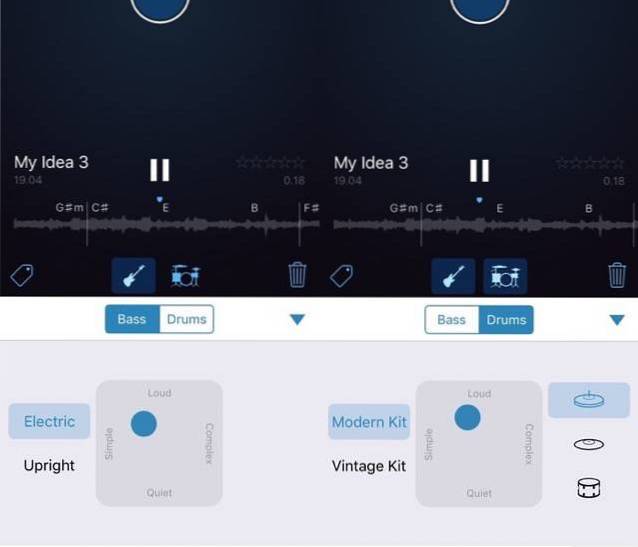
Ořezávání, sdílení a další relace
U velmi jednoduché aplikace pro nahrávání hudby šly Music Memos daleko s funkcí basů a bicích. Ale jde to ještě dále nápady na písně sekce. Klepnutím na ikonu na střední horní obrazovce vyhledáte všechny své nahrávky. Klepnutím a výběrem jedné z nich získáte přístup k dalším editačním funkcím. Pro začátek můžete změnit načasování skladby pomocí tempo ikona.
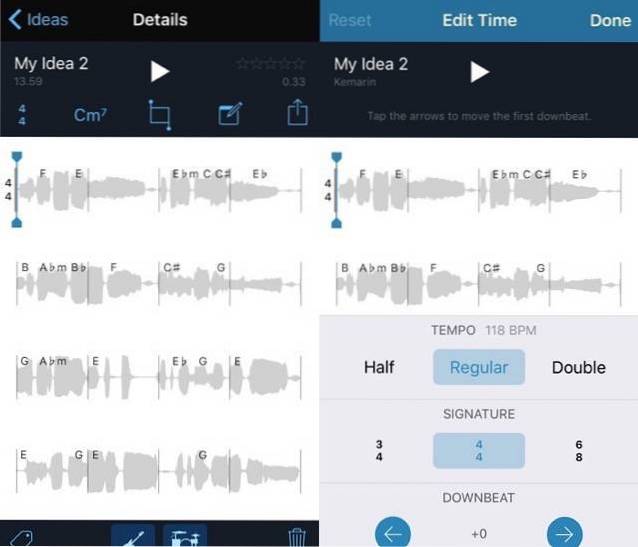
Můžete změnit akord pro libovolnou oblast skladby klepnutím na ikonu akordu, výběrem oblasti a úpravou akordu.
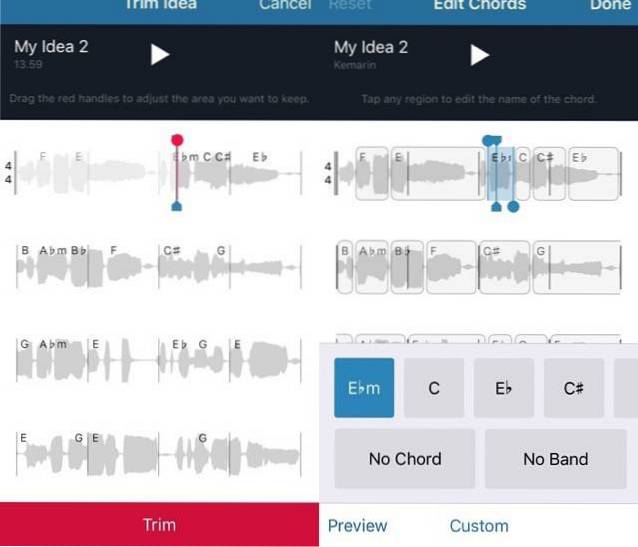
K dispozici je také čalounění nástroj, který můžete použít k odstranění části skladby. Vyberte nástroj a posuňte ořezovou značku na začátek skladby, kterou chcete zachovat. Všechno, co přijde před značkou, bude zahozeno.
The Poznámka nástroj umožňuje přidat k písni poznámku, například poznámku, stručné vysvětlení, věci k zapamatování atd. Ale není to jediná věc, kterou může udělat. Note také umožňuje poskytnout informace o poloze kapod a ladění kytarových strun, které používáte k přehrávání skladby.
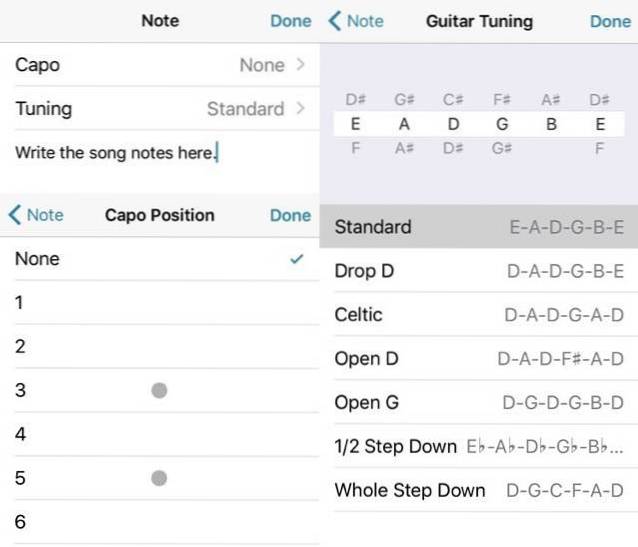
V neposlední řadě je sdílení nářadí. Poskytuje vám spoustu možností sdílení, jako je e-mail, okamžité zprávy, iCloud Drive, YouTube, SoundCloud a další. Umožňuje vám také otevřít záznam pomocí GarageBand pro iOS, pokud máte jeden nainstalovaný na stejném zařízení. Ti, kteří tak neučiní, získají možnost nainstalovat nebo uložit záznam pomocí iCloud Drive a otevřít jej později pomocí GarageBandu pro Mac. Basa a bicí jsou v GarageBandu plně editovatelné.
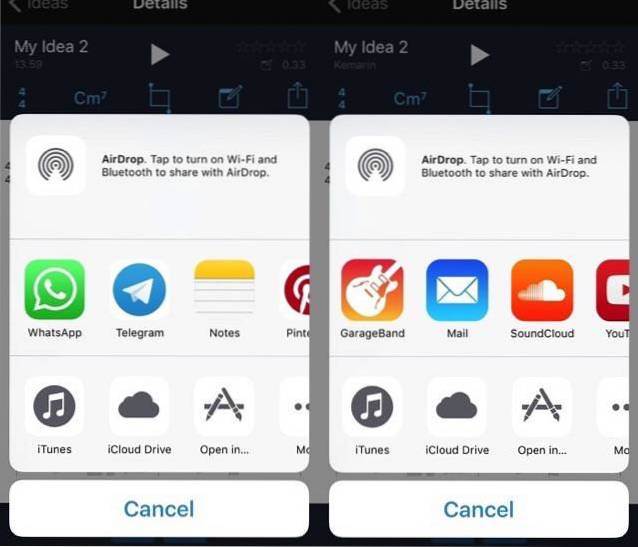
VIZ TÉŽ: Nejlepší 12 klávesových aplikací pro iOS od třetích stran
Myšlenky a názory
Jako někdo, kdo na tento druh nástroje čeká navždy, jsem zaujatý. Ale Music Memos na mě hodně zapůsobí. Je perfektní jak pro technicky zdatné, tak pro staromódní hudebníky, aby dostali své nápady z hlavy, aby mohli přijít s chytlavějšími liniemi a skvělými riffy. Je to také zábavný nástroj pro vytváření rychlé hudby pro rádoby a amatéry.
Jako každý software v rané verzi je však třeba řešit některé věci. Během mého počátečního průzkumu jsem narazil na jednu otravnou chybu: pokaždé, když zavřu a znovu otevřete aplikaci, moje nahrávky se náhodně objeví a zmizí. Myslím, že je to kvůli synchronizačnímu zpoždění mezi aplikací a iCloudem. Po chvilce čekání je vše v normálu.
Ale pro jistotu si vždy zálohujte své nápady pomocí jedné nebo dvou nebo několika metod v možnostech sdílení. Zálohujte také ručně do počítače Mac prostřednictvím sekce Aplikace v iTunes. Jsem si jistý, že opravy tohoto a dalších chyb jsou na cestě.
Hudební poznámky mi dodaly ten hřejivý rozmazaný pocit, že jsem chtěl vzít svou starou kytaru a začít znovu psát hudbu. Vyzkoušejte hudební poznámky a podělte se o své myšlenky a názory pomocí níže uvedeného komentáře.
 Gadgetshowto
Gadgetshowto


![Kolik lidí ve skutečnosti zůstane na Google Plus [Infographic]](https://gadgetshowto.com/storage/img/images/how-many-people-actually-stay-on-google-plus-[infographic]_2.jpg)
